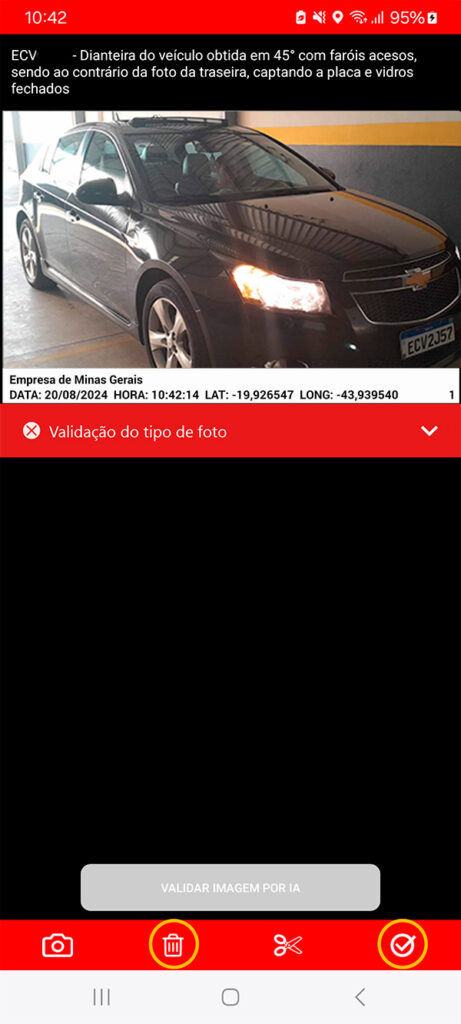Como funciona a validação por Inteligência Artificial
Devido às exigências da Portaria CET nº 567/2024, os sistemas de vistoria foram atualizados com recursos de Inteligência Artificial para auxiliar no processo de validação das imagens.
Todas as fotos devem ser validadas pela IA. Após capturar uma foto, uma pré-visualização aparecerá com a opção “Validar imagem por IA”. A IA indicará se a imagem está conforme ou não conforme.
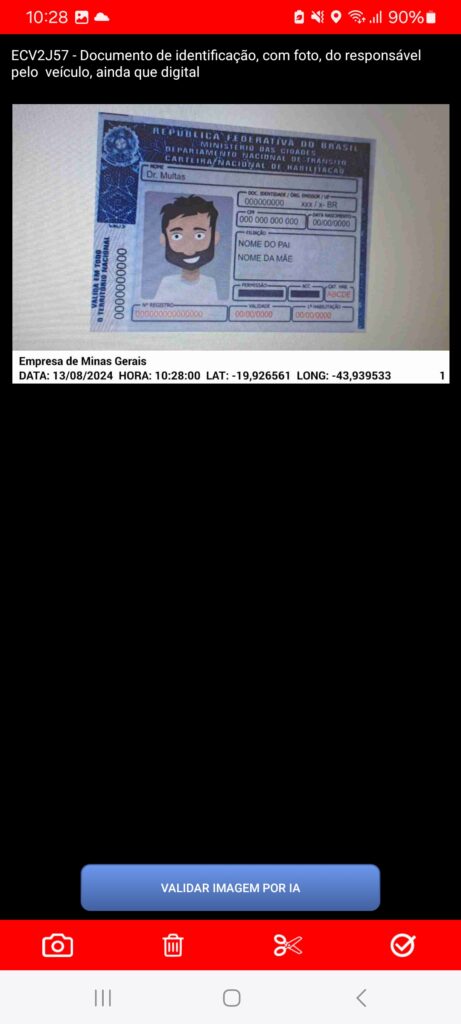
Como em qualquer processo fotográfico, as imagens devem estar sempre bem enquadradas, nítidas e com boa luminosidade. Portanto, as informações devem estar legíveis e com claridade adequada.
Validação de imagens
Validação positiva:
Quando a IA considera a imagem conforme, uma mensagem verde “Imagem confere” será exibida. Prossiga selecionando o ícone de check (✅).
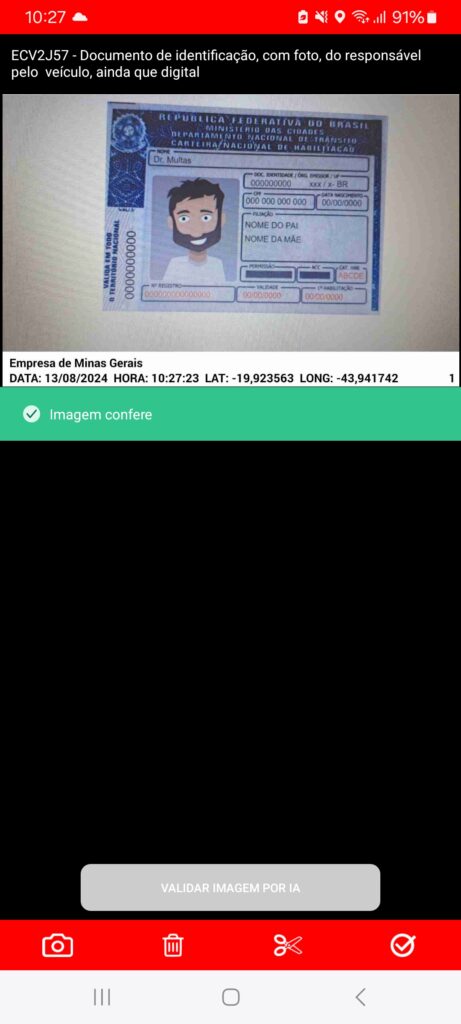
Validação negativa:
Se a IA exibir uma validação negativa, verifique a necessidade de refazer a foto. Caso necessário, toque no ícone de lixeira (🗑️) e refaça a foto.
A nova tecnologia está em fase de aprimoramento, então pode ser que haja falhas em algumas validações.
Se o vistoriador entender que a foto está conforme, pode selecionar o ícone de check (✅) para prosseguir com a vistoria.
A validação negativa não impede o prosseguimento da vistoria nem a emissão do laudo.
➡️ No exemplo abaixo, a foto não é validada pois não atende aos requisitos do Regulamento Técnico, que exige que todo o veículo seja enquadrado na foto, incluindo os pneus por completo. Dessa maneira, o ideal seria refazer a foto da forma correta.
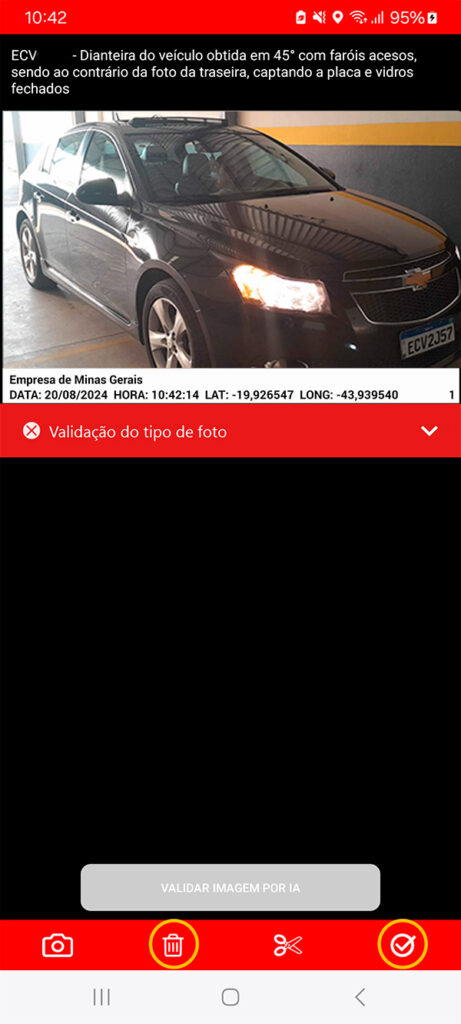
A seguir, veja como funciona a validação de algumas imagens:
Documento de identificação do responsável pelo veículo
- Pode ser apresentado um documento físico ou digital, como carteira de identidade, CNH, passaporte, carteira de trabalho ou carteira funcional.
- Capture a foto do documento e utilize o botão “Validar imagem por IA” para realizar a validação.
- A IA irá validar se é realmente um documento de identificação.
Documento do veículo
- Capture a foto do documento e utilize o botão “Validar imagem por IA” para realizar a validação.
- A IA irá validar se é realmente um documento do veículo.
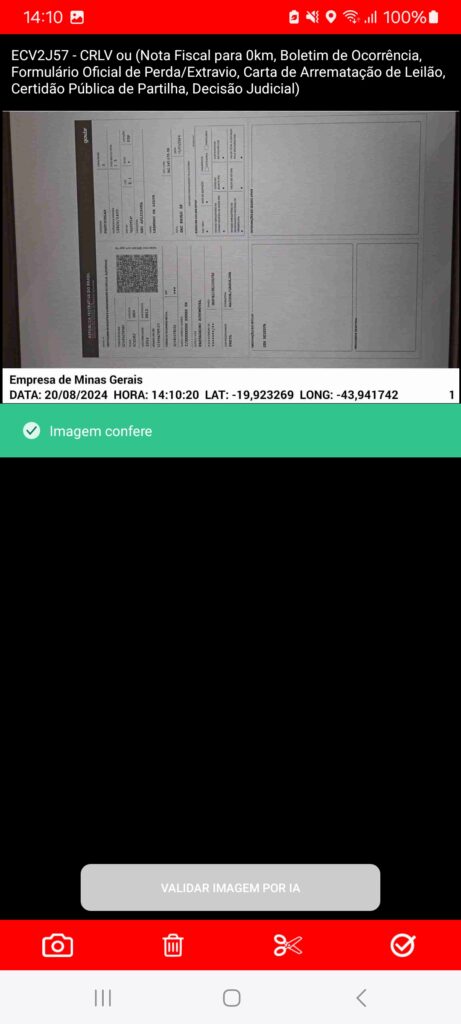
ATPVe ou CRV
- Capture a imagem do CRV ou ATPVe, garantindo o correto enquadramento e nitidez.
- Capture a foto do documento e utilize o botão “Validar imagem por IA” para realizar a validação.
- A IA irá validar se é realmente o CRV ou o ATPVe.
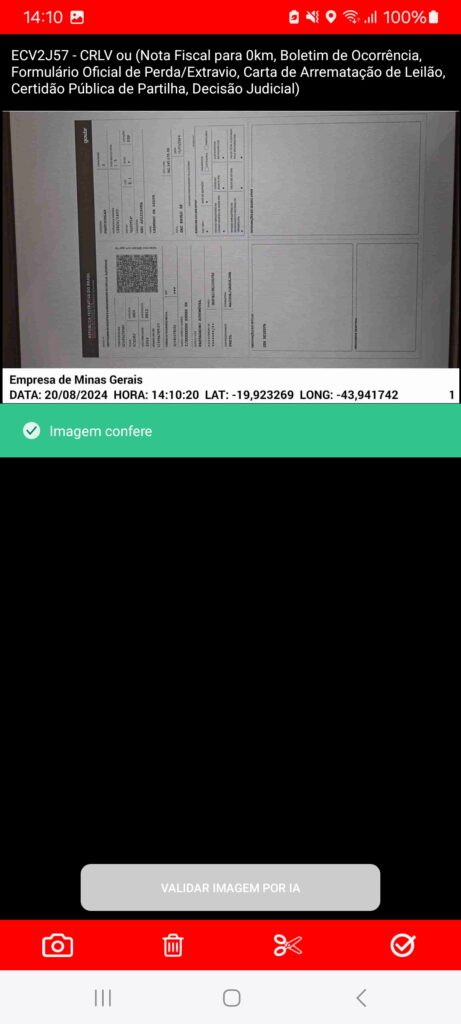
Fotos do veículo em 45 graus (traseira e dianteira)
- A foto da deve mostrar a placa e a lateral do veículo, com vidros fechados e faróis acesos. A foto dianteira deve ser tirada do lado oposto ao da traseira.
- Capture a foto e utilize o botão “Validar imagem por IA” para realizar a validação.
- A IA irá validar se é realmente o ângulo de 45 graus, o lado correto da foto (fotos da dianteira e traseira devem ter lados opostos), além da numeração da placa do veículo.
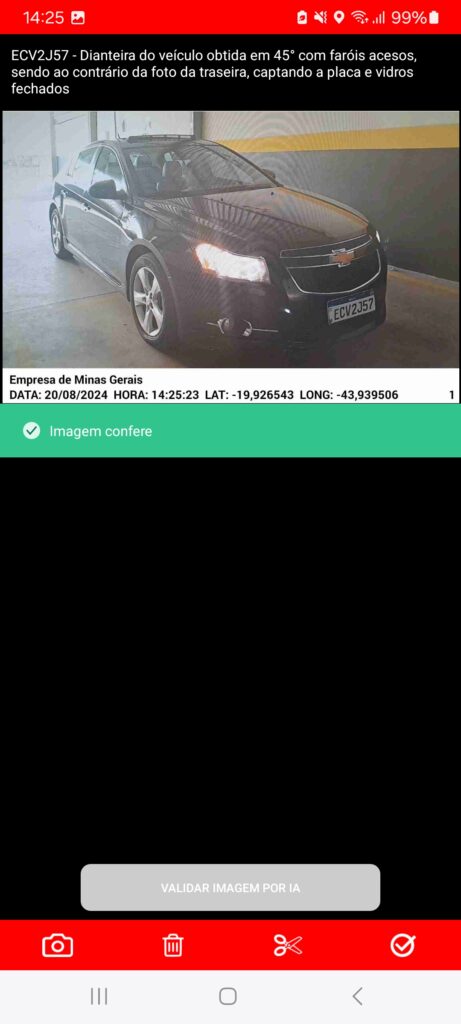

Leitura OCR da placa traseira
- Capture a imagem da placa traseira.
- A IA realizará a validação da sequência da placa, retornando uma mensagem positiva ou negativa, da mesma forma que funcionava anteriormente.
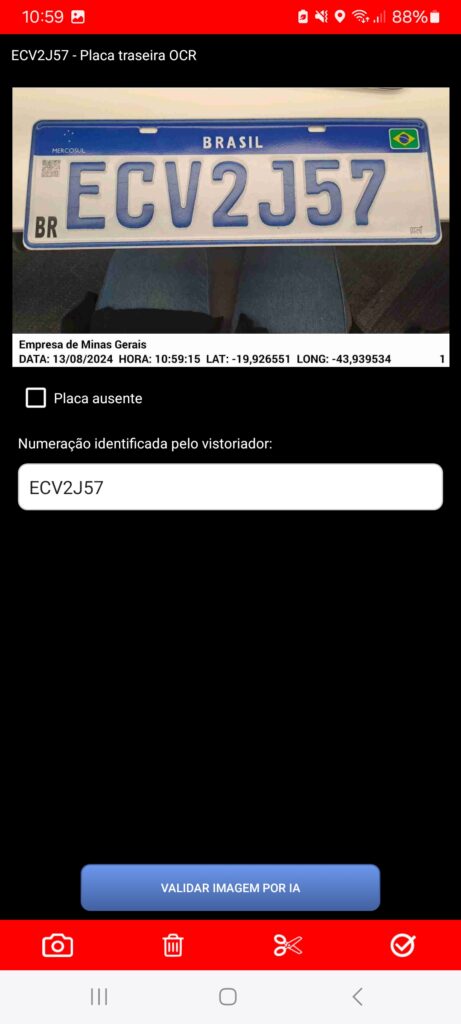
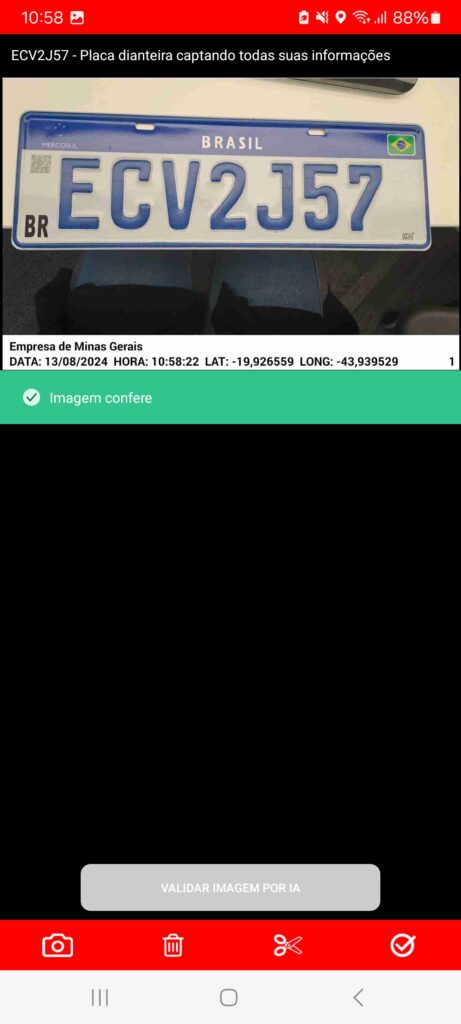
Veículo 0 km
Utilize a opção “Placa ausente” exclusivamente em caso de veículo 0 km e toque no ícone de check para prosseguir.
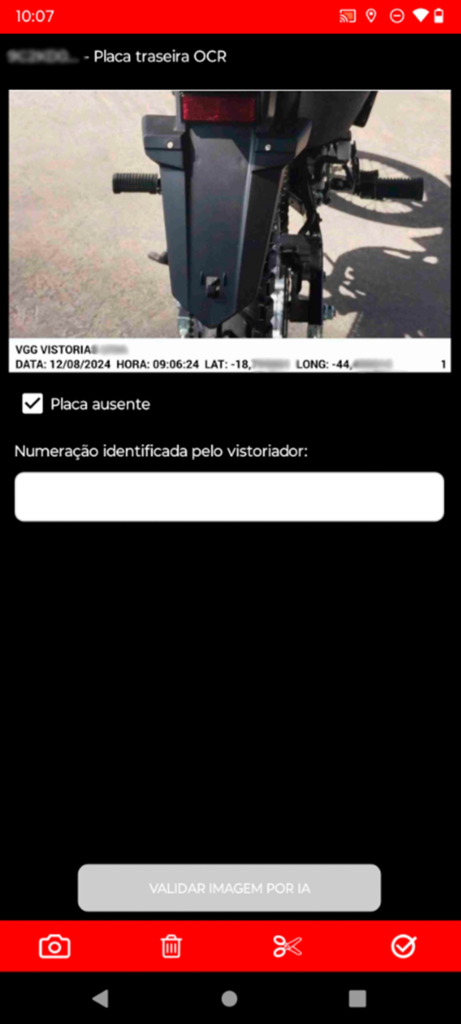
Resultado do QR Code da placa Mercosul
- Realize a validação pelo aplicativo Vio, capture a tela com os dados e anexe ao VistosoftApp.
- A IA irá validar se realmente se trata de uma captura de tela do resultado do QR Code da placa.
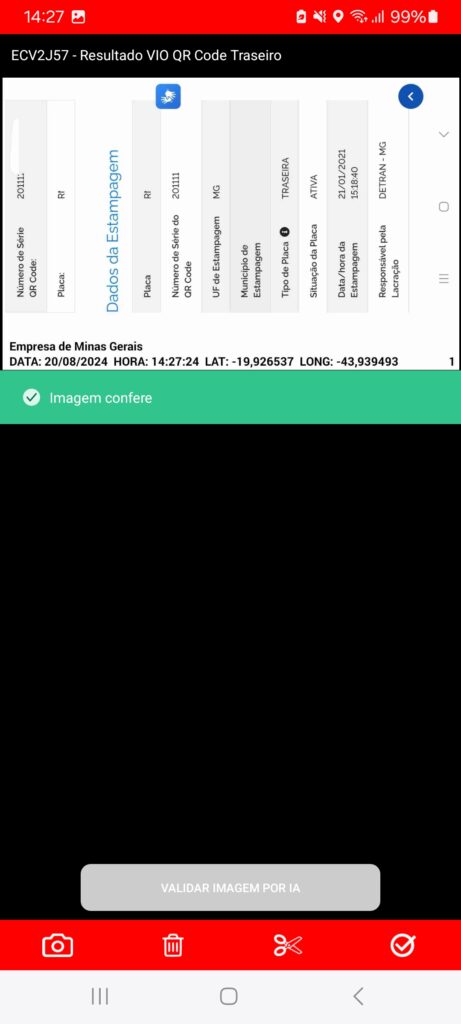
Hodômetro
- Capture a imagem do hodômetro, insira a quilometragem no campo correspondente e valide a imagem por IA.
- A IA validará se a imagem corresponde a um hodômetro.
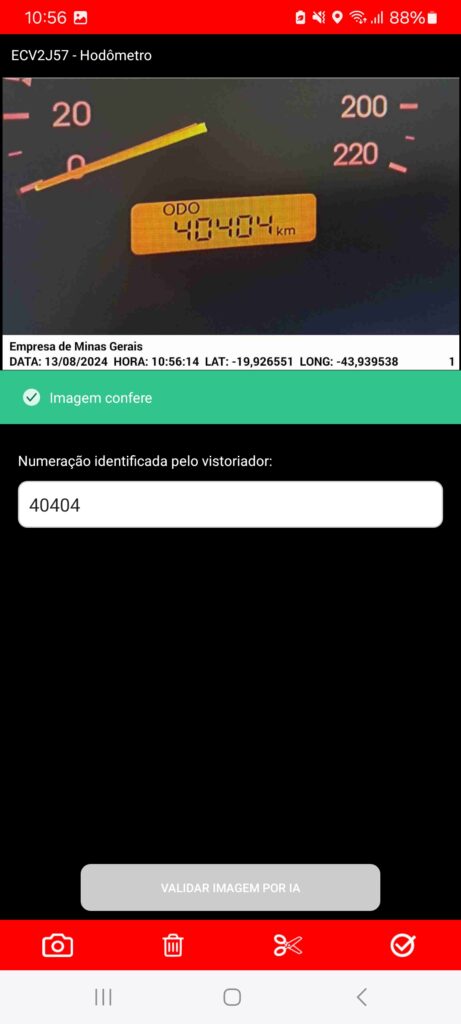
Chassi
- Capture a imagem completa da numeração do chassi, insira os números no campo correspondente e faça a validação da IA.
- A IA verificará a correspondência entre a sequência que aparece na foto e a numeração inserida no campo de texto, além de verificar se a imagem realmente se trata de um chassi.
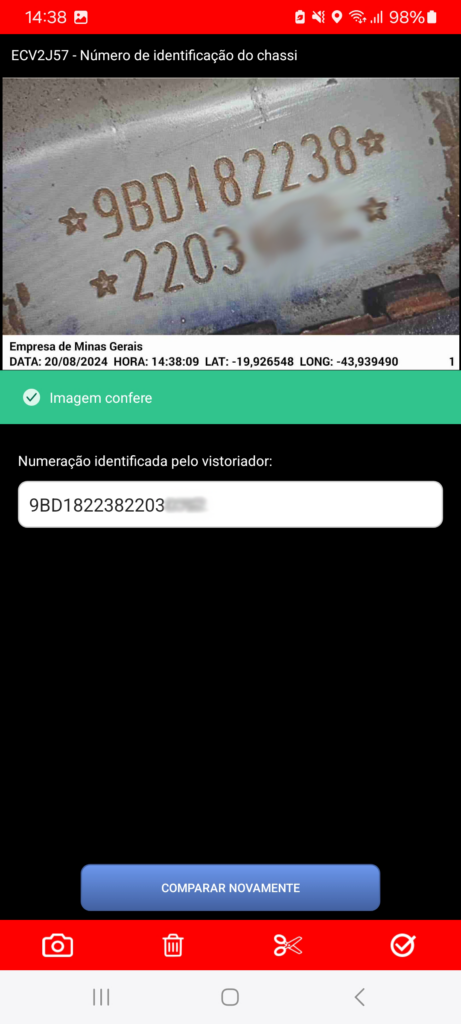
ATENÇÃO!
Nas fotos de chassi e de motor, a opção “Possui não conformidade que impede a validação” deve ser marcada APENAS quando o vistoriador encontrar alguma não conformidade que impedirá a Inteligência Artificial realizar a leitura de um ou mais caracteres, como um chassi ou motor oxidado, por exemplo.
Dessa maneira, basta marcar a opção “Possui não conformidade que impede a validação” e tocar no ícone de check (✅), não sendo necessário fazer a validação da Inteligência Artificial.
⚠️ A marcação do item obrigará o vistoriador a marcar uma não conformidade no checklist (Pendente Validação) para emitir o laudo.
Caso a validação da IA seja negativa e, ainda assim, o vistoriador entender que a foto está conforme, ele NÃO deve marcar a opção “Possui não conformidade que impede a validação”. Apenas selecione o ícone de check (✅) para prosseguir com a vistoria normalmente.
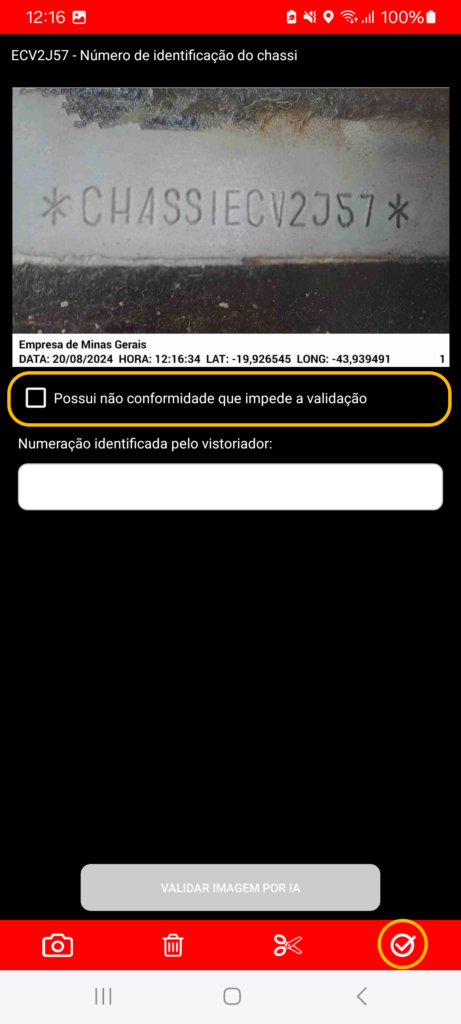
Numeração do motor
- Capture a imagem da numeração do motor, insira os números no campo correspondente, respeitando o padrão do documento do veículo e faça a validação da IA.
- A IA verificará a correspondência entre a numeração que aparece na foto e a numeração inserida no campo texto, além de verificar se a imagem realmente se trata de um motor.
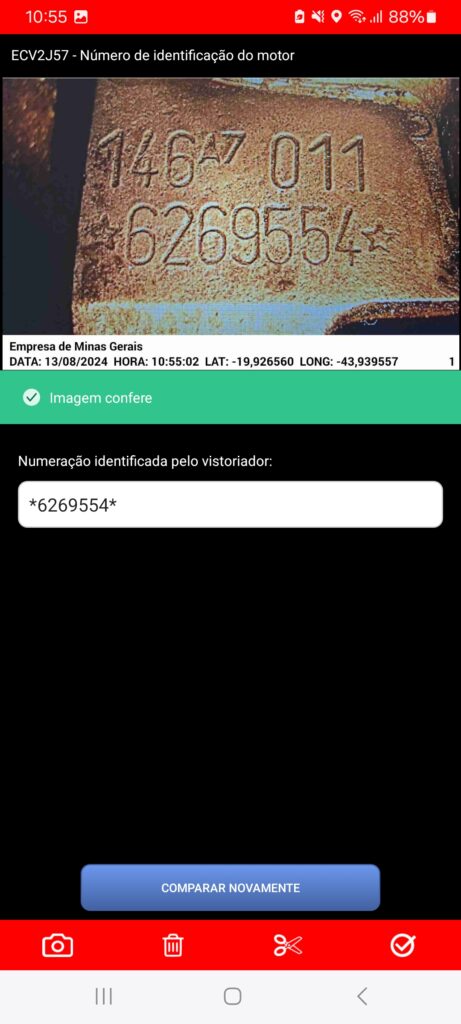
Veja aqui o procedimento para motor inacessível.
Em todas as fotos, a validação pela IA apenas complementa a vistoria, mas não substitui a responsabilidade do vistoriador em conferir e verificar a autenticidade dos dados capturados.
Após finalizar o processo fotográfico, prossiga para o checklist.
Checklist
Preencha o checklist de acordo com as informações coletadas durante a vistoria.
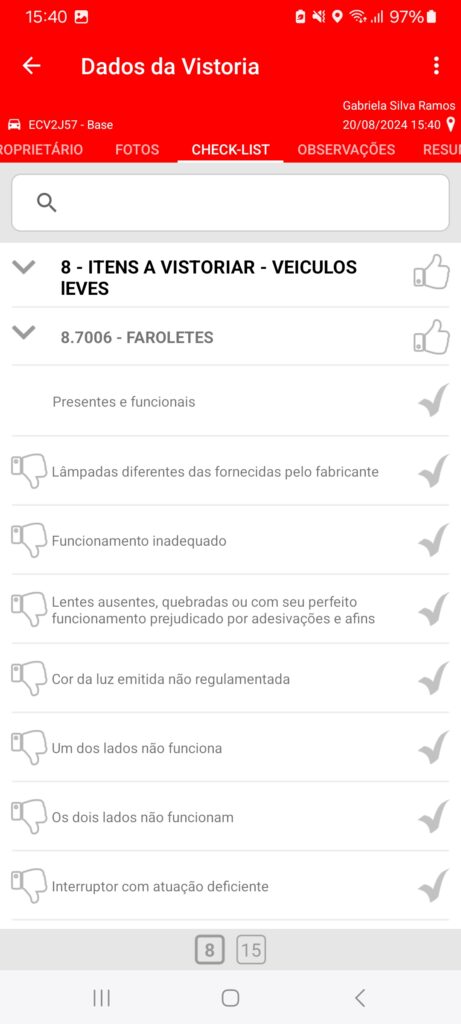
Tela de observações
Após preencher o checklist, selecione a aba de “Observações”, caso queira inserir observações no laudo.
Em seguida, selecione a aba de “Resumo IA”.
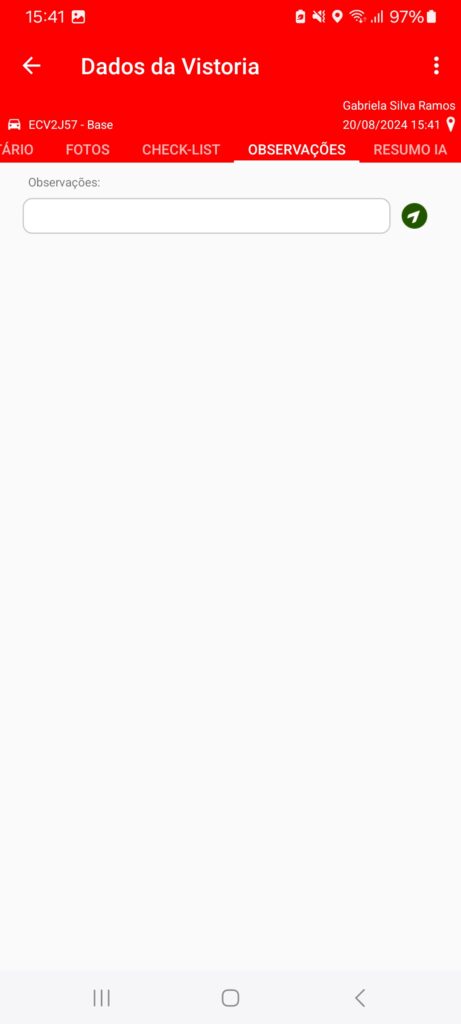
Tela de Resumo IA
Na aba “Resumo IA”, serão exibidas as imagens que ainda precisam ser analisadas pela Inteligência Artificial, bem como aquelas que tiveram validação negativa.
As validações negativas não impedem o envio da vistoria, mas todas as fotos devem passar pela validação da IA.
Para as fotos pendentes, toque em “Processar imagens pendentes” para necessário realizar a validação da IA para concluir as verificações.
Em caso de validação negativa, vocês podem revisar as fotos para decidir se precisam ser refeitas para uma nova validação, se houve alguma falha da própria IA, ou se o veículo possui alguma não conformidade que está impedindo a validação.
Após concluir todas as verificações, toque no botão “Enviar vistoria” para enviar o processo fotográfico ao Vistosoft e finalizar a emissão do laudo.
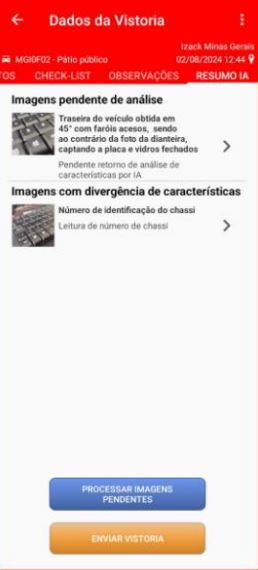
Importante!
A validação negativa da Inteligência Artificial não impede o prosseguimento da vistoria nem a emissão do laudo.
A nova tecnologia está em fase de aprimoramento, então pode ser que haja falhas em algumas validações.
Porém, é sempre importante levar em consideração o resultado da IA, conferindo e refazendo a foto quando necessário.
Caso a validação negativa persista e vocês tenham certeza de que a foto está conforme, pode prosseguir normalmente.